惠普是windows几 在惠普笔记本上如何查看操作系统是win几
更新时间:2023-09-30 17:36:06作者:xiaoliu
惠普是windows几,在现代科技日新月异的时代,Windows操作系统成为了大多数人选择的首选操作系统之一,而惠普作为一家全球知名的电脑品牌,其笔记本产品更是备受消费者青睐。对于一些新手用户来说,如何准确地查看自己所使用的惠普笔记本的操作系统版本却可能成为一个困扰。我们如何在惠普笔记本上快速地找到操作系统的版本信息呢?接下来我们将一起探讨这个问题。
具体步骤:
1.首先我们单击电脑左下角的【开始】图标,接着单击【设置】。
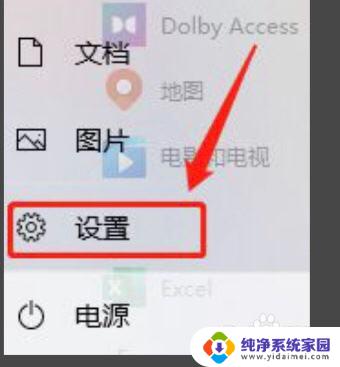
2.然后单击【系统】,下拉到最底部。单击【关于】。
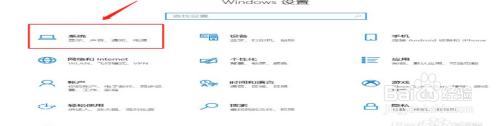
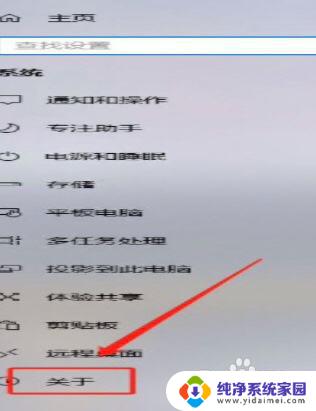
3.最后就可以看到系统的版本了。
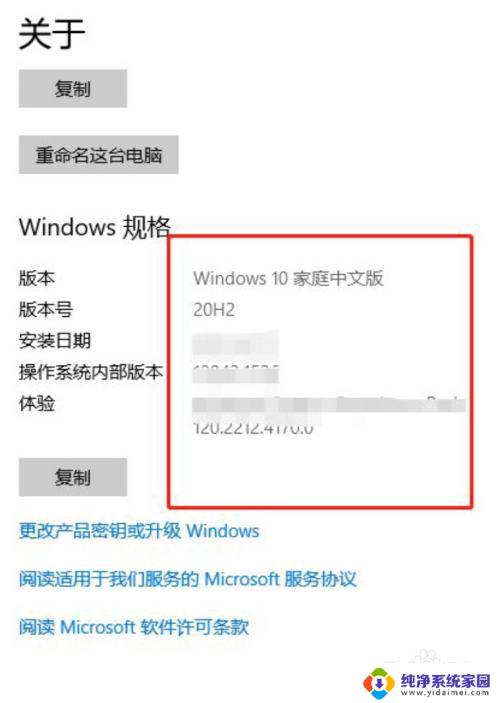
以上就是惠普电脑安装Windows系统的全部内容,如果您还有不清楚的地方,可以参考小编的步骤进行操作,希望这篇文章对您有所帮助。
惠普是windows几 在惠普笔记本上如何查看操作系统是win几相关教程
- 怎么查看是windows几 怎么查看电脑的操作系统是win几
- 如何看笔记本电脑是windows几 怎么查看电脑系统是Windows几版本
- 如何看电脑版本是win几 怎么查看电脑系统是Windows几版本
- 怎么看系统win几 如何判断自己的电脑操作系统是Windows几
- 惠普怎么看电脑型号 如何查看惠普笔记本电脑的型号
- 惠普笔记本怎样看配置 惠普笔记本配置和型号查询技巧
- 如何查询电脑是win几 怎么查看电脑系统是Windows几
- 怎样查看电脑是win几 如何查看电脑系统是Windows几
- 电脑怎么看是win几 怎么查看电脑系统是Windows几
- 笔记本怎么看win几系统 win几系统的查看方法
- 笔记本开机按f1才能开机 电脑每次启动都要按F1怎么解决
- 电脑打印机怎么设置默认打印机 怎么在电脑上设置默认打印机
- windows取消pin登录 如何关闭Windows 10开机PIN码
- 刚刚删除的应用怎么恢复 安卓手机卸载应用后怎么恢复
- word用户名怎么改 Word用户名怎么改
- 电脑宽带错误651是怎么回事 宽带连接出现651错误怎么办